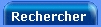J ai "pompé" ce tuto pour vous aider a crypter vos données confidentielles et cela gratuitement ( un grand merci a Sciences et Vie Micro !)
1. Télécharger et installer le programme
Ouvrez la page
www.truecrypt.org et cliquez sur Downloads du bandeau supérieur, puis sur Download dans la section Windows, rubrique Latest Stable Version. Le téléchargement sera rapide, le programme ne faisant que 1,5 Mo. Dans la même page, cliquez sur le lien Language packs, puis encore sur Language packs et cliquez sur Download en regard de Français (22 Ko). Pour l’installation, décompressez l’archive du programme, exécutez TrueCrypt Setup et bouclez l’assistant d’installation en conservant les options qui vous sont proposées par défaut. Pour franciser le programme, décompressez l’archive de langue dans le répertoire d’installation.
2. Créer un volume TrueCrypt standard
Lancez le programme et cliquez sur Créer un volume. Dans l’assistant, vérifiez que l’option Créer un volume TrueCrypt standard est cochée et cliquez sur Suivant. Cliquez sur le bouton Fichier pour créer un volume hébergé par un fichier (mode courant). Pour créer un volume occupant entièrement une partition, un disque ou tout périphérique de sauvegarde, sélectionnez Périphérique ; attention, les données présentes sur la partition ou le périphérique seront alors détruites. Sélectionnez le périphérique concerné et cliquez sur Suivant. Dans les options de chiffrement, sélectionnez l’algorithme de chiffrement et celui de hachage. Pour le choix de l’algorithme de chiffrement, lisez les informations affichées et cliquez sur Pour en savoir plus (page en anglais). Test permet de vérifier le bon fonctionnement de l’algorithme sélectionné, tandis que Banc de test permet de les tester tous, en précisant leurs vitesses de chiffrement/déchiffrement. Définissez ensuite la taille du volume, le mot de passe (éventuellement complété d’un fichier-clé, voir encadré ci-contre) et le système de fichiers. Cliquez enfin sur Formater.
3. Monter et utiliser le volume
Pour utiliser l’espace crypté, il faut encore monter le volume. Pour cela, sélectionnez dans la liste supérieure une lettre d’unité (seules les lettres disponibles apparaîtront). Cliquez ensuite, dans la section Volume, sur le bouton Fichier ou Périphérique (selon le type de volume créé) et localisez le fichier ou l’unité préalablement créé. Cliquez enfin sur le bouton Monter et renseignez le mot de passe. Le bouton Options de la boîte de dialogue du mot de passe permet de monter le volume en lecture seule ou comme un média amovible. Le bouton Montage automatique assure le montage d’une partition ou d’un périphérique TrueCrypt sans devoir le sélectionner au préalable : le programme explore les en-têtes des unités et tente de monter chacune d’elles en volume TrueCrypt via le mot de passe fourni ou les mots de passe mis en cache. Une fois monté, le volume sera reconnu comme une unité Windows classique et pourra être utilisé comme tel. Le cryptage/décryptage des données s’effectue à la volée et de manière transparente : les fichiers créés ou déplacés sur le volume TrueCrypt seront automatiquement chiffrés, le déplacement de fichiers depuis un volume TrueCrypt vers une unité standard assurant aussi leur déchiffrement. Il suffit de démonter le volume pour que les fichiers cryptés redeviennent illisibles. Pour cela, sélectionnez le volume et cliquez sur Démonter, ou sur Tout démonter pour déconnecter l’ensemble des volumes TrueCrypt d’un coup.
4. Créer et utiliser les volumes cachés
La confidentialité des données peut être encore renforcée en utilisant un volume caché. Dans un tel volume, les données cryptées cachées sont elles-mêmes logées dans un volume crypté standard. Voici comment procéder : dans l’assistant de création d’un nouveau volume, sélectionnez Créer un volume TrueCrypt caché. Choisissez ensuite entre Créer un volume TrueCrypt puis un volume caché à l’intérieur (option que nous utiliserons ici) et Créer un volume caché dans un volume TrueCrypt existant. Poursuivez l’assistant comme à l’étape 2 pour créer le volume TrueCrypt standard “externe”. À l’issue de cette création, l’assistant vous propose d’ouvrir le volume externe pour y copier quelques données. Cliquez ensuite sur Suivant et répétez les opérations pour créer le volume caché. Pour monter le volume caché, sélectionnez le fichier ou le périphérique correspondant au volume TrueCrypt externe et tapez le mot de passe correspondant au volume caché. Pour monter le volume externe, sélectionnez le même fichier/périphérique, tapez le mot de passe correspondant au volume externe et cliquez sur Options. Cochez la case Empêcher les dommages causés en écrivant dans le volume externe (les données du volume caché ne pourront pas être recouvertes par des données du volume externe) et tapez le mot de passe du volume caché dans le champ correspondant. Validez deux fois par OK.
5. Confectionner un disque de voyage
Un disque de voyage est un support externe TrueCrypt pouvant être utilisé sans devoir installer au préalable le programme sur la configuration. Pour créer un tel disque, sélectionnez Outils, Paramétrer le disque de voyage. Cliquez sur Parcourir pour définir le support externe à traiter. Décochez éventuellement, pour gagner de la place, l’option Inclure l’assistant de création de volume TrueCrypt. Vous pouvez exploiter l’autorun pour automatiquement exécuter TrueCrypt ou monter un volume TrueCrypt (supports optiques pour l’ensemble des Windows et clés USB sous XP/Vista). Cliquez sur Créer pour boucler le paramétrage.